Ôóíêöèè ôàéëîâ, Ôàéëîâàÿ ñòðóêòóðà ôëýø êàðòû – Инструкция по эксплуатации DigiTech gnx4
Страница 101
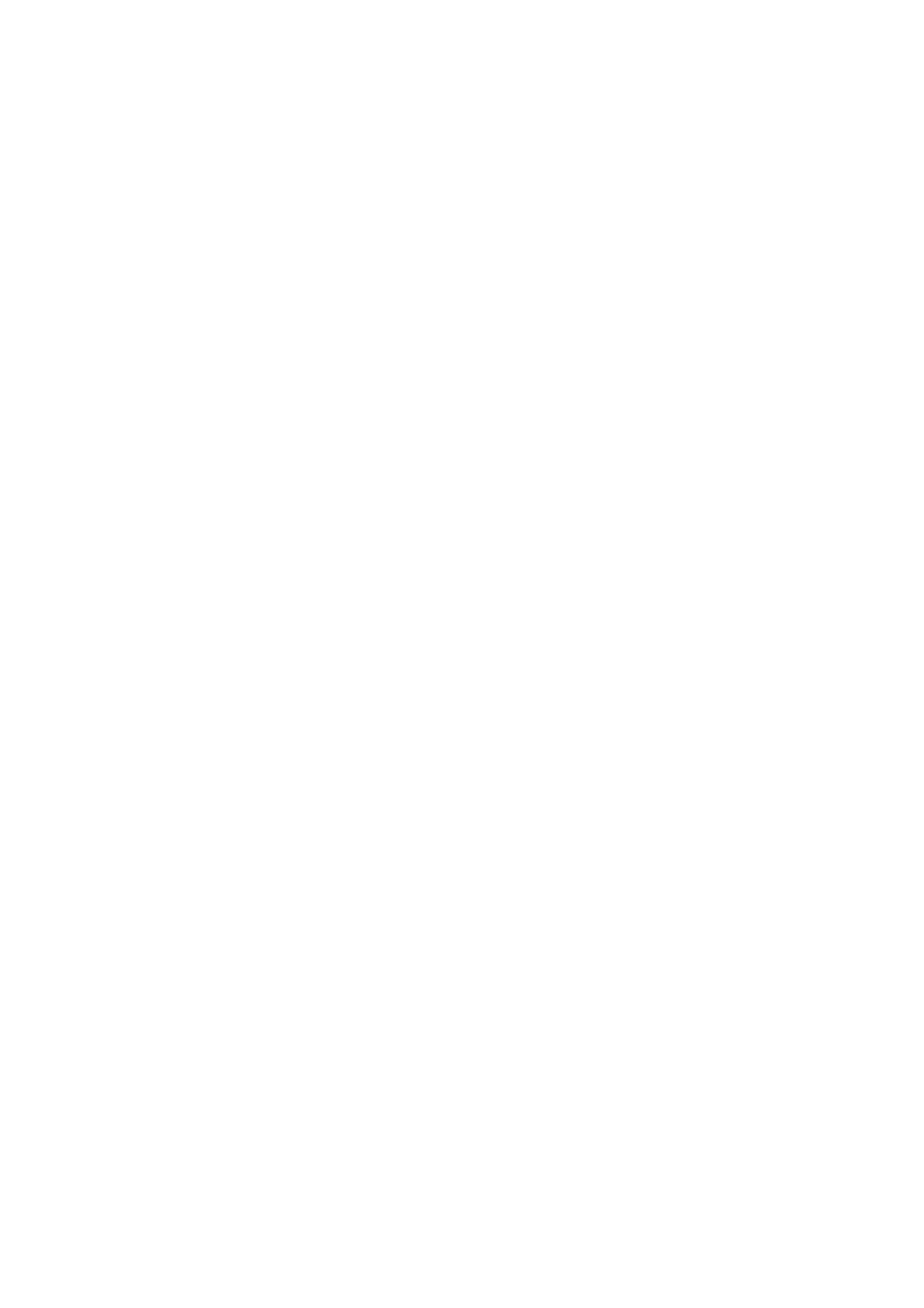
94
Дополнительная информация об использовании автоматической записи USB и CF дается в разделе
Автоматическая работа по умолчанию на стр. 105.
Установка Pro Tracks Plus для аудио GNX4
1. Из панели меню Pro Tracks Plus выберите Options>Audio (Опции > Аудио ). Появится окно Аудио
опций (Audio Options). Щелкните закладку Drivers (Драйверы).
3. В установках Input Drivers (Драйверы входа), выберите опции DigiTech USB 1-2 In/Out и
DigiTech USB 3-4 In Only и отмените выбора всех других опций.
4. Щелкните кнопку ОК
5. Щелкните кнопку ОК после изменений состояния окна для изменения формулировки и перазпуска
6. Закройте приложение Pro Track Plus. После получения предложения о сохранении изменений, щелк-
ните No/
7. Перезапустите вновь приложение Pro Tracks Plus.
8. Закройте окна Совет дня и Быстрого запуска при их появлении.
9. Из панели меню Pro Tracks Plus, выберите Options > Audio.
10. Проверьте, чтобы установки Мастер Синхронизации Воспроизведения и Записи были сделаны на
DigiTech USB 1-2 In/Out . Если нет, то выберите эту установку.
11. Щелкните на кнопку Wave Profiler, расположенную внизу.
12. Щелкните на кнопку Yes (да), для продолжения выполнения тестов.
13. После успешного завершения операции профилирования, щелкните на кнопку ОК.
14. Щелкните на кнопке ОК для закрывания окна Audio Options, если оно все еще открыто.
Теперь вы готовы к использованию GNX4 вместе с программным обеспечением записи Pro Tracks Plus
ВНИМАНИЕ: не отключайте питание и не отключайте кабель USB от GNX4 или компьютера при
запущенном программном обеспечении Pro Tracks Plus. Это может привести к непредсказуемо-
му поведению операционной системы компьютера.